GifCam是一款小巧實用的GIF動態圖制作軟件,軟件支持直接進行屏幕錄像,并將錄制下來的動畫轉換成GIF動態圖。比如我們可以直接使用GifCam錄制某個視頻片段并將其轉化成GIF圖片,大大節省了制作GIF動態圖的操作步驟,操作起來更加的簡單,有需要的朋友可以下載使用哦!

GifCam綠色版使用說明
1、首先,我們先打開gifcam,進入如下的軟件界面,我們可以拖動GifCam的邊框選取要錄制的視頻范圍。
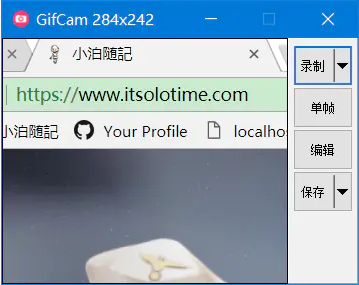
2、然后點擊“錄制”按鈕,即可開始進行錄制,需要停止后我們點擊“停止”(開始錄制后“錄制”鍵變為“停止”)。
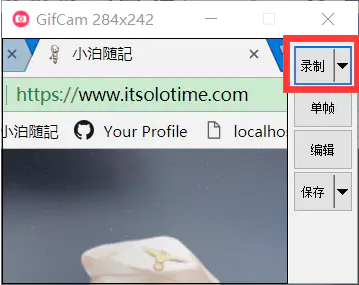
3、為用戶提供了10FPS、16FPS、全屏幕、錄制鼠標等多種不同的錄制方式,用戶可以根據自己的需要選擇。
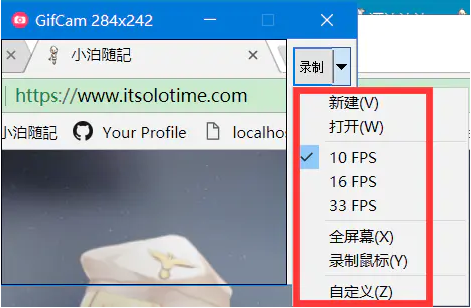
4、其還為用戶提供了單幀功能。
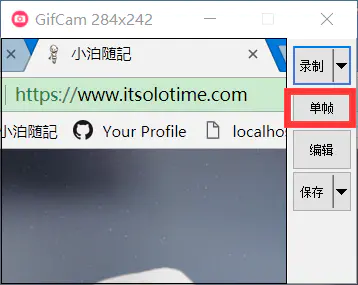
5、我們還可以點擊"編輯"按鈕對GIF動圖進行編輯。
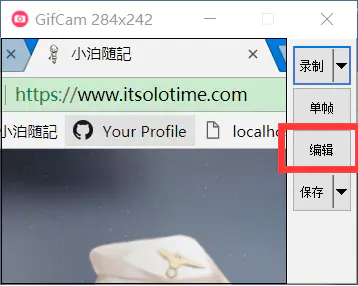
6、如圖,進入了如下所示的編輯窗口。
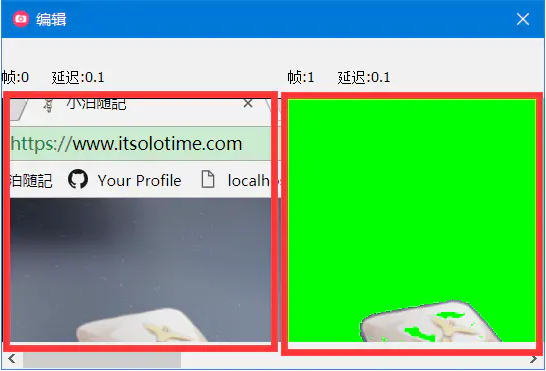
7、我們移動至需要編輯的“幀”,然后鼠標右擊界面,根據自己的需要選擇刪除、添加文本、裁剪、添加反向幀等操作!
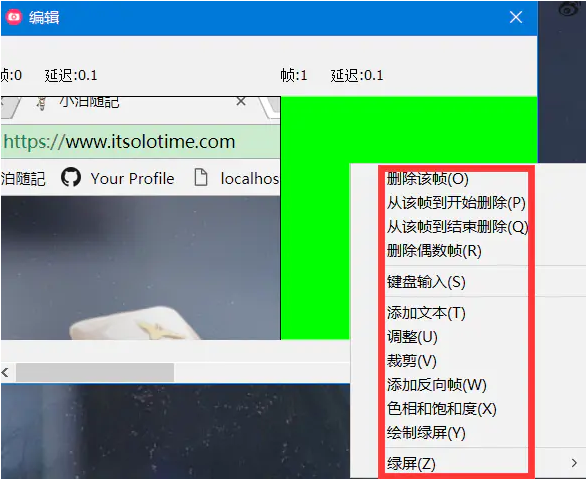
8、完成后,我們將其進行保存即可。
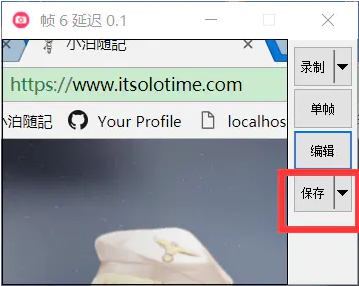
9、在保存的下拉菜單中其能夠支持量化、鄰近、256色、20色、灰階等功能。
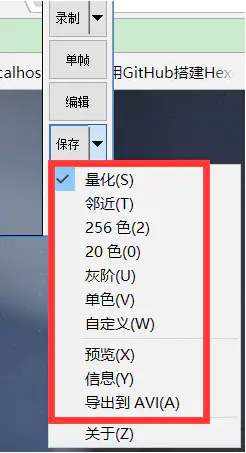
調速:在錄制里面的自定義中進行調速,fps就是每秒播放的幀數,調整這個就可以調節速度了。
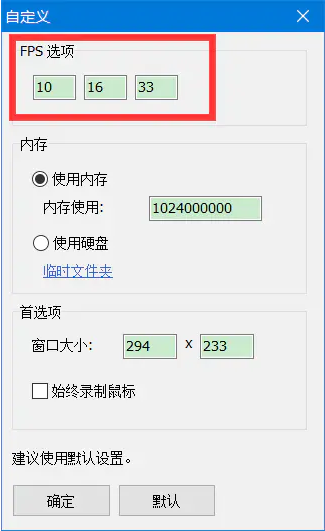
GifCam綠色版功能介紹
錄音時,可以隨意改變窗口的大小和位置。
當記錄區域內容沒有變化時,只增加延遲,減少文件大小,不增加新幀。
記錄:3幀速率/全屏模式/設置是否捕捉鼠標。
編者:刪除幀/修改延遲/添加文本。
儲存:六種色質保存方案。
綠色文件,即點即用。
GifCam綠色版軟件特色
在記錄過程中,您可以隨意改變窗口的大小和位置。但是在變更過程中,軟件會暫停錄制,直到您釋放窗口。
如果記錄范圍內的內容沒有變化,則不會增加新幀,而只會增加延遲,從而有效地減小文件大小。
錄音停止后,可以按下錄音繼續錄音。
按單幀可以錄制單幀:當內容發生變化時,形成新幀;如果沒有變化,延遲時間將增加0.1秒。
可以在編輯狀態下查看每一幀,刪除幀,減少當前幀延遲。
存儲GIF圖片時,可以根據需要設置不同的深度和幀速率(FPS)
可以全屏錄制,添加文本,顯示/隱藏鼠標指針。
